
5. Самостоятельная работа студентов на занятии.
Задание 1
Запустите текстовый редактор: Пуск|Программы|Microsoft Word. Создайте новый документ Word: Файл|Создать.
Введите заголовок таблицы «Расписание уроков» (14 пт).
Создайте таблицу и заполните ячейки таблицы в соответствии с вашим рас-писанием.
Расписание занятий










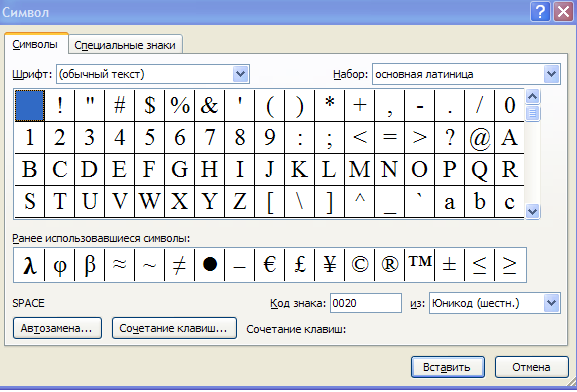
Урок Понедельник 1. Информатика 2. Физика
Вторник Среда Четверг Пятница Суббота Рус. язык
Химия
3. 4. 5. 6. 7.
17
Столбец с нумерацией уроков выровняйте влево и при помощи мыши ус-тановите необходимую ширину. Все остальные ячейки выровняйте по центру.
Дни недели и номера уроков выделите полужирным шрифтом. Формати-рование шрифта можно произвести и после набора текста.
Заполните остальные ячейки, придерживаясь следующего требования: "длинные" названия автоматически распложаться в две строки.
Выполните просмотр Файл – Предварительный просмотр, используйте «лупу» (щелчок мышью) для увеличения масштаба просмотра. Закройте Про-смотр (Кнопка Закрыть).
Выделите таблицу и выполните обрамление Таблица-Автоформатирование таблицы-Стиль-Сетка таблицы 5. Выделяя таблицу, следите за тем, чтобы в выделение не попал маркер абзаца, следующего за таб-лицей, иначе тип обрамление Сетка не будет вам предложен.
Попробуйте изменить толщину линии вокруг таблицы Таблица-Нарисовать таблицу. В данном окне выберите тип линии (двойная) и необхо-димы границы (внешние).
Сохраните документ под именем Таблица.
Задание 2
Создайте новый документ Word: Файл|Создать. Создайте таблицу и заполнить ячейки таблицы по образцу
№ п/п











Фамилия, Имя, Отчество
Предметы
Физика Химия
Оценки История Ин. яз.
1. Сидоров М.И. 3 4 4 2. Петров А.Р 4 5
3. Ковалев К.Е. 4. Иванов В.В.
Средний балл
С помощью встроенной в Word функции рассчитайте средний балл по каж-дому предмету.
На основе таблицы постройте гистограмму в соответствии с рисунком.
18
На основе данных таблицы постройте круговую диаграмму в соответствии с образцом.
Сохраните документ под именем Диаграммы.
Задание 3
Наберите в Word следующие формулы и сохраните документ под именем Формулы.
Вариант 1
1. ,


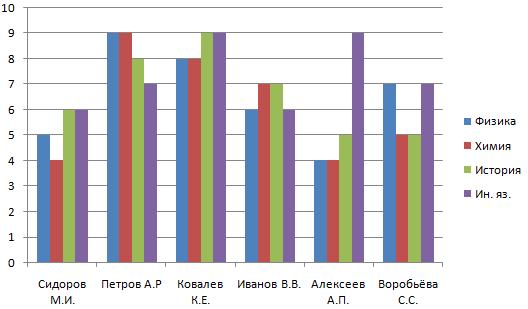
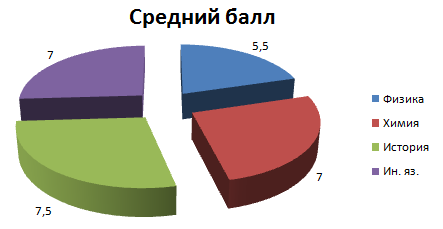
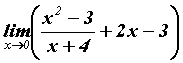
5 25 4p
2p
0,
2. 5 25 4p
2p
, 0.
19
Вариант 2 1. y x8 cos3 x
1
.
.

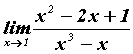

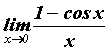
2. log1,5
12
3 x
12 3 x
log1,5 1 x 3 x 0,
1 x 0,
x,
Вариант 3
1.
12 3 2x x2, x2 2x 15 0,
2. log3 x 3 x 0, x 3, 1 x, x 1,
Вариант 4
1. log1,5 1 x
x 1 16, x 5èëè x 3,
x 3 x 3 ,
2. y
lncosx
lncos3x
Вариант 5
1. ,
2. log7 3 4x
x 2 81, x 2èëè x 5,
x 5 x 5 ,
Вариант 6
1. ,
m n
2. S Sj (1 ptj /K) Sj (1 j 1 j m 1
ptj /K) 1.,
Вариант 7
20
1.
2
2. 2 n i i 1
Вариант 8
1.
y
x
2
ˆ
R
!





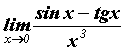
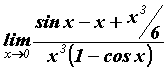
2. T n
X Y
1S2 m 1S2
Вариант 9
1.
2. S2
SR fR
N
yi yi i 1
N (k 1)
1. y
Вариант 10 ctg 2 3
5 ln x
N n
2. So y yi j 1i 1
2
1. y
Вариант 11 1 cosx
x( 1 x 1)
b b
2. F(b) F(a) F x dx f (x)dx
a a
f 1 1. t 2
f f 2 !1 t2 f
Вариант 12
f 1 2
21
2.
Вариант 13
2
i
i
x
i
x
i
i
i
n
0
1
1
0
2
x
i
n
2
i

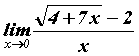
1. y
x2 2x 1
x2 1
2. sx
s
n
k
x x m i 1
n n 1
Вариант 14
1. 1,2
2. D X
b b2
2a
k
x i 1
4ac
2 m n
1 k x x 2m i 1
Вариант 15
mv2 1. 2
2. s2
mgh mv2
1 k
n 1i 1 i
mgh
x 2m
k 1. P (k) k! e
n
2. D X x p i 1
Вариант 16
M X 2
6. Контрольные вопросы. 1. Способы создания таблиц в Word.
2. Что является ячейкой таблицы и что может быть помещено в неѐ? 3. Выделение строк, столбцов, ячеек.
4. Как добавить колонку и строку к таблице?
5. Для чего используется команда меню Таблица / Отображать сетку? 6. Изменение размеров таблицы, строк, столбцов, ячеек.
7. Как происходит ввод формул в таблицу? 8. Что такое диаграмма? Типы диаграмм.
9. Создание диаграмм без исходных данных и на основе таблицы с данными. 10.Редактирование данных в диаграмме и внешнего вида диаграммы. 11.Вставка формул в Word.
22
